

发布时间:2023-05-12 16: 34: 38
品牌型号:ASUS System Product Name
系统:Windows 10 专业版
软件版本:Camtasia 2022
现在用电脑直播的人越来越多,尤其是很多游戏主播在直播时还会将自己的直播内容录制下来,方便后续的复盘或分享,那么此时就需要一台配置比较高的电脑来支持直播和屏幕录制,不然录制的视频很容易卡顿,或电脑很容易卡死,这样会严重影响直播和录制效果。今天就来分享一下电脑录屏直播要什么配置,电脑录屏直播软件哪个好。
一、电脑录屏直播要什么配置
如果需要同时直播和录屏,那么需要准备一台配置比较高的电脑。具体来说要什么样的配置才能支撑电脑同时进行直播和录屏呢?
首先,电脑的CPU配置需要高一些。最好选择8核16线程的CPU,这样在进行直播和录屏时可以更好地支持电脑,让其运行地更加流畅和稳固。
另外,内存的配置也会影响电脑运行。建议内存最少是16GB,这样可以流畅地反映直播画面;同时硬盘建议选择固态硬盘,不仅可以让电脑的开机速度更快,而且还能提升直播和录屏软件的运行速度,防止电脑出现卡顿的现象。
最后,显示器和摄像头也很重要。显示器可以选择横屏显示器,方便主播查看后台数据,这样录制的视频也是横屏,便于后续的分享与传播,更契合多数人的观看习惯。

二、电脑录屏直播软件哪个好
选择了一台配置合适的电脑后,还需要选择一款好用的录屏软件,这样才能让录制的视频更加流畅,带来更好的视频效果。
这里推荐软件Camtasia 2022,它是专门用于屏幕录制的软件,录制的模式很多,支持全屏录制、局部区域录制和摄像头录制,电脑桌面和人像同步录入;同时还可以进行视频编辑,为视频添加注释、动画、转场、旁白和字幕等,完善录制视频,让其观看效果更佳。另外,如果有图片需要编辑,也可以借助它来处理,非常方便高效。
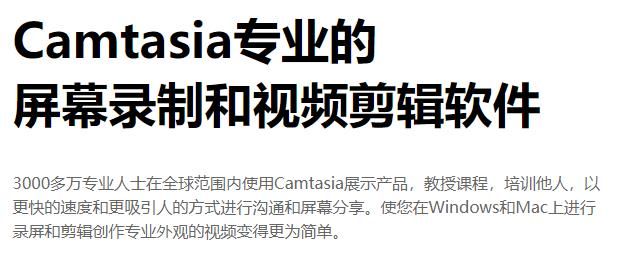
接下来具体说说如何运用Camtasia 2022来录制视频。运行软件进入主页,可以看到有“从模板新建”、“新建录制”等操作,此处可以点击“新建录制”来开启屏幕录制。
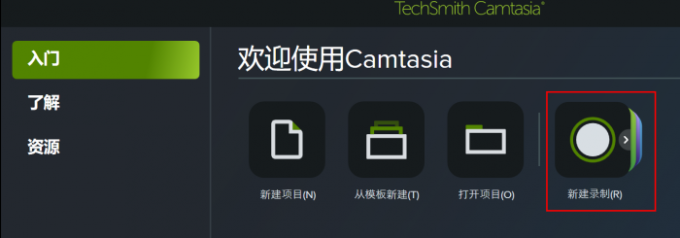
在设置界面可以选择录制的范围,打开“区域”按钮,如果我们要录制直播,就需要将范围框选为直播界面,能够更加清楚地将直播内容录制下来。同时需要将麦克风阵列和系统音频打开,声音调大一些,便于将直播时的人声更加清晰地录入。点击“启动”按钮开始录制.
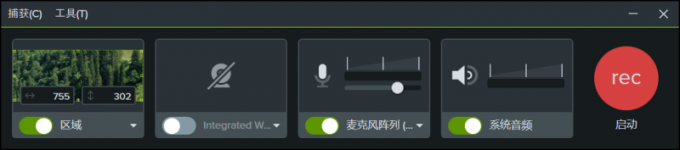
录制完成后会自动进入编辑主页,左侧有动画、光标效果、行为等多项工具栏,根据需求对视频进行编辑,编辑完成后将视频导出到本地就可以进行直播的回放和查看了。

以上就是电脑录屏直播要什么配置,电脑录屏直播软件哪个好的相关内容,如果大家还有关于视频录制和编辑的需求,可以到Camtasia中文网站免费下载软件试用。
作者:小兮

展开阅读全文
︾